Comme l'indique clairement le nom « tronquer », cela signifie supprimer, nettoyer ou réduire la taille. Il existe de nombreuses façons de tronquer un fichier pendant que vous travaillez sur le système d'exploitation Linux. Vous pouvez utiliser la méthode ftruncate() pour réduire la taille du document spécifiée par le descripteur de document épuré à la valeur spécifiée. Cet article vous informe sur la méthode de la fonction "TRUNC" pour tronquer un fichier en utilisant le code du langage "C" tout en utilisant l'Ubunutu 20.04 Système Linux.
Exemple : tronquer un fichier
La plupart de notre travail serait sur le terminal de ligne de commande. Donc, nous devons d'abord l'ouvrir en utilisant la touche de raccourci "Ctrl+Alt+T" pendant que nous sommes sur le bureau d'Ubuntu 20.04 Système Linux. Une autre façon d'ouvrir le terminal shell consiste à accéder à la barre de menu Activité dans le coin supérieur gauche d'Ubuntu 20.04 Système Linux. Cliquez dessus et vous obtiendrez une barre de recherche. Écrivez le nom d'une application, par exemple « terminal » et appuyez sur la touche « Entrée » de la machine à écrire du clavier. Le terminal de commande sera ouvert en quelques secondes et prêt à être utilisé. Maintenant, nous devons d'abord créer un nouveau document ou fichier de type texte via le terminal. Pour créer n'importe quel type de fichier, les systèmes d'exploitation basés sur Linux utilisent la commande « touch » pour le faire. Par conséquent, nous utilisons également la commande tactile pour en créer une portant le nom « test.txt" et cliquez sur le bouton "Entrée".
$ test tactile.SMS
Vous pouvez voir que rien ne se passera. Si vous voulez voir le fichier nouvellement créé, vous devez ouvrir le répertoire des fichiers et des dossiers. Vous trouverez un "test.txt" dans le répertoire Home de votre système d'exploitation Linux, comme présenté dans l'instantané d'image ci-dessous.

Maintenant, le fichier doit avoir des données à utiliser pour une utilisation ultérieure. Alors, ouvrez le fichier en double-cliquant dessus. Le fichier sera ouvert et vous devrez y écrire du texte. Une fois que vous avez terminé, cliquez sur le bouton « Enregistrer » ou utilisez simplement la touche de raccourci « Ctrl+S » pour enregistrer le fichier. Fermez le fichier en appuyant sur la croix.
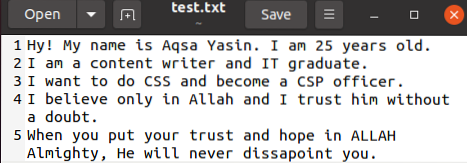
Revenons au terminal. Si quelqu'un veut vérifier si le fichier "test.txt" reflète le changement, ils peuvent le faire aussi. Essayez simplement l'instruction "cat" dans le terminal de la console avec le nom d'un fichier, "test.txt" et appuyez sur la touche "Entrée" de votre clavier. La sortie ci-dessous reflète les modifications mises à jour d'un fichier.
$ test de chat.SMS
Comme nous l'avons fait avec la création et la mise à jour des fichiers texte, il est temps d'écrire du code en langage C pour tronquer ce fichier. Mais pour compiler du code en langage C, nous devons avoir un compilateur en langage C installé et configuré sur notre système Linux. Nous avons donc installé le compilateur "gcc" sur notre Ubuntu 20.04 Système Linux en utilisant la requête ci-dessous. Il nécessite le mot de passe du compte actuel pour l'installer. Tapez le mot de passe du compte et appuyez sur le bouton "Entrer".
$ sudo apt installer gcc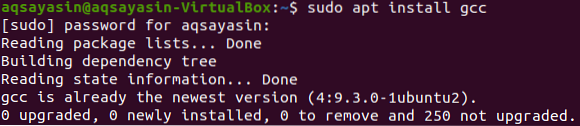
Après avoir installé un compilateur "gcc", nous pouvons maintenant créer n'importe quel fichier "C". Pour cela, nous créons un fichier "C" nommé "test.c" avec la commande "nano" pour l'ouvrir dans un éditeur GNU. Appuyez sur la touche "Entrée" pour continuer.
$ nano-test.c
Maintenant, le fichier de type nano de l'éditeur "GNU" a été ouvert. On peut y écrire un code "C". Écrivez le même code ci-dessous dedans. Le code contient des fichiers d'en-tête nécessaires à la troncature d'un fichier « test.txt" spécialement "unistd.h" et "sys/fichier.h" en-tête. Après cela, nous avons lancé une fonction "principale" ayant le type de retour "entier" comme "int". Ensuite, nous avons déclaré deux variables de type entier, "n" et "fd". Après cela, nous avons utilisé le tableau de types de caractères nommé "buf" de taille "20". Dans la ligne suivante, nous avons utilisé l'appel système open pour ouvrir le fichier "test.txt" que nous avons créé ci-dessus. Nous avons également attaché deux paramètres de drapeau dans cet appel de fonction. L'indicateur O_RDONLY a été utilisé pour lire les données du fichier « test.txt", et le drapeau O_TRUNC a été utilisé pour supprimer ou effacer le contenu d'un fichier à des tailles nulles. Ensuite, nous avons utilisé les appels système de lecture et d'écriture pour lire et écrire le contenu du tableau tampon "buf" et les afficher à l'écran à l'aide de l'appel système d'écriture. Enregistrez ce code C en utilisant le raccourci "Ctrl+S" et quittez l'éditeur nano en utilisant le contrôle "Ctrl+X".
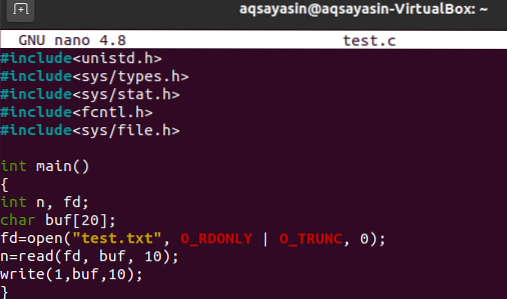
Il est maintenant temps d'utiliser le compilateur gcc pour compiler le code "C" que nous venons d'écrire dans l'éditeur nano. Alors, tapez la requête "gcc" ci-dessous dans le terminal de la console avec le nom d'un fichier comme "test.c" et appuyez sur la touche "Entrée" de votre clavier de bureau.
$ test gcc.c
Exécutez maintenant le code en utilisant le "a.out" comme indiqué ci-dessous. La sortie montre une valeur de déchets en elle.
$ ./une.dehors[cc]Maintenant, vérifions le test.txt s'il a subi des modifications dues au code C. Tapez la commande "cat" ci-dessous pour voir le contenu d'un fichier et appuyez sur "Entrée". La sortie de la requête n'affiche rien ; cela signifie que le fichier a été tronqué efficacement et avec succès via le code C.
[cc lang="bash" width="100%" height="100%" escaped="true" theme="blackboard"]$ test de chat.SMS

On peut aussi consulter le fichier « test.txt" via la méthode manuelle. Ouvrez le répertoire home de votre système Linux et double-cliquez sur le fichier « test.txt" pour l'ouvrir. Vous pouvez voir que le fichier n'a plus de contenu. Cela signifie que notre code C a été grandement travaillé pour tronquer.
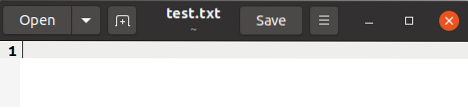
Conclusion:
Enfin, nous avons fait le sujet de la troncature d'un fichier en utilisant le code du langage C dans Ubuntu 20.04 Système Linux. Nous espérons que cet article vous a beaucoup aidé à comprendre le concept de tronquer. Toutes les requêtes fonctionnent correctement dans n'importe quelle distribution du système Linux.
 Phenquestions
Phenquestions


